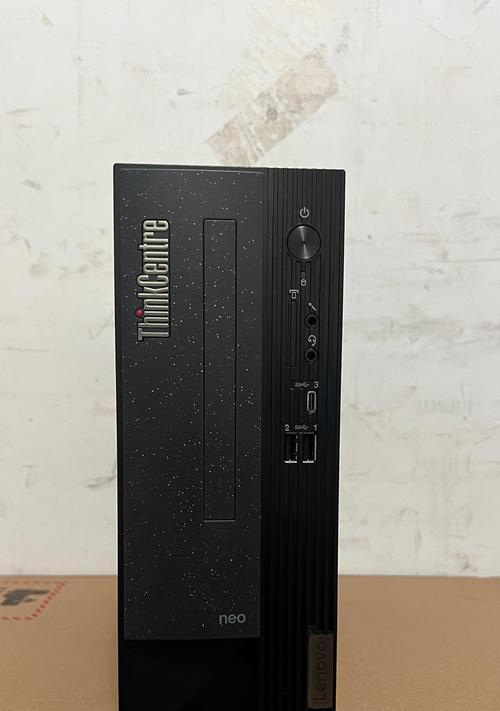在现代电脑系统中,内存条是提升计算性能的重要硬件之一。正确装卸内存条不仅能够保证电脑运行的稳定性,还可以避免可能的硬件损害。本文将详细介绍电脑主机内存条的正确装卸方法,并指出装卸过程中的注意事项,帮助您顺利完成内存条的升级或维护工作。
开篇核心突出
对于许多电脑用户来说,装卸内存条是一项常见的升级操作,但如果不当操作,可能会造成硬件损坏或电脑无法启动。了解电脑主机内存条的正确装卸方法以及在操作过程中应注意的事项是至关重要的。本文将为您详细解析内存条的正确装卸流程,并提供一系列实用技巧和常见问题解答。

一、了解内存条的种类和特性
1.1内存条的分类
在开始装卸内存条之前,了解内存条的类型和规格至关重要。常见的内存条类型包括DDR、DDR2、DDR3、DDR4以及最新的DDR5。每一代内存条在电压、针脚数量和频率上都有所不同。确定内存条类型后,您还需要确认其容量、频率、时序等参数,这些信息通常可以在内存条标签上找到。
1.2选择合适的内存条
选择合适的内存条时,需要考虑与主板的兼容性。查看主板支持的内存类型、最大容量以及是否支持双通道或四通道技术。确保购买的内存条与现有内存条在规格上保持一致,以避免不兼容问题。
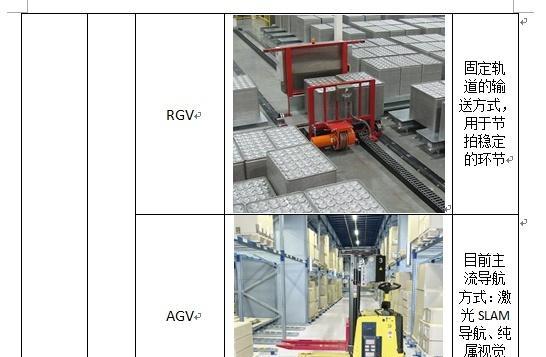
二、装卸内存条的正确步骤
2.1关闭电源并断开连接
在装卸内存条之前,请确保关闭电脑电源,并断开所有电源线和外设连接。为了进一步确保安全,建议拔掉电源插头,并通过按住电源按钮释放主板上残留的电荷。
2.2打开机箱
打开机箱侧面板,暴露主板和内存插槽。在操作过程中,避免直接接触任何硬件组件的电子元件,以免静电损坏。
2.3卸载内存条
找到主板上的内存插槽,通常位于CPU风扇附近的边缘位置。用双手稳定地抓住内存条两端的卡扣,轻轻向外侧压,直到卡扣打开。然后以大约30度的角度倾斜内存条并小心地从插槽中取出。
2.4安装新内存条
在插入新内存条之前,请确保手指不接触内存条的金手指部分,以避免油污或灰尘造成接触不良。将内存条的缺口对准插槽的凸起部分,保持大约30度角倾斜插入。当内存条完全进入插槽后,两边的卡扣会自动扣紧,固定内存条。

三、装卸过程中的注意事项
3.1静电放电
操作电脑内部硬件时,静电放电是一个不可忽视的风险。请确保在接触任何内部硬件之前,您已经接触了金属物体进行放电,或佩戴防静电腕带。
3.2确认内存条插槽和卡扣
在装卸内存条时,确认内存条正确地插入插槽,并且卡扣已经扣紧。如果卡扣没有扣紧,内存条可能无法正常工作,甚至在电脑运行时脱落。
3.3避免用力过猛
在装卸内存条时,避免用力过猛或扭曲内存条。如果遇到阻力,不要强行推动。检查是否有灰尘或异物阻碍了内存条的正确安装。
3.4注意内存条的兼容性
在安装新内存条时,注意其与主板的兼容性。内存条的工作频率、电压等参数必须与主板支持的规格相匹配。
四、常见问题解答
4.1内存条不被识别怎么办?
如果新安装的内存条在开机后不被识别,首先检查内存条是否完全插入并锁定。如果问题依旧,尝试更新BIOS或检查内存条是否与主板兼容。
4.2装卸内存条后电脑无法开机怎么办?
如果装卸内存条后电脑无法开机,检查内存条是否正确插入,确保没有插反或插歪。若问题仍然存在,可能是内存条损坏,可尝试使用另一条内存条测试。
4.3如何测试新安装的内存条?
安装新内存条后,建议运行内存测试软件,如MemTest86,以确保内存条工作正常且没有错误。
五、
通过以上内容,您应该已经掌握了电脑主机内存条的正确装卸方法,并了解了在装卸过程中应关注的诸多事项。正确的装卸方法不仅可以保障您的硬件安全,还能让电脑的性能得到充分发挥。在进行任何硬件升级或维护时,请始终注意静电防护和硬件的正确操作,以避免不必要的损失。如您遇到任何问题,不妨参考本文内容或寻求专业技术人员的帮助。